애플 아이폰을 오랫동안 사용하시면서 아이클라우드를 제대로 사용하지 않거나, 활용해보지 않으셨던 분들이 훨씬 더 많을거라 생각됩니다. 저 또한 아이폰을 쓴지 엄청 오래됬는데도 최근에서야 아이클라우드 연동해서 사진 정도는 백업을 해두고 있습니다.

아이클라우드를 제대로 활용하면 부족한 아이폰 용량을 사진 등으로부터 조금이나마 커버 할 수 있게 됩니다. 보통 아이폰에 경우 용량에 따라 가격 차이가 크기 때문에 무료로 제공되는 아이클라우드 5GB를 좀 더 활용해서 꼭 필요한 사진등을 백업해놓고 기기에서는 지우거나 할 수도 있는 것이죠.
아이폰 설정에서 아이클라우드 설정
우선 아이폰 일반 설정에서 아이클라우드를 켬으로 해두어야 합니다. 메모는 거의 자동으로 아이클라우드에 백업되고 있고, 사진은 켬, 끔으로 설정 할 수 있는데 이 설정을 켬으로 해둬야 합니다.
하는 방법은 아래 이미지를 참고해주세요.

톱니바퀴 모양의 설정을 들어오면 가장 상단에 애플 아이디로 로그인한 로그인 정보가 있을거에요.
그 부분을 터치해주면 계정과 관련된 사항들을 보실 수 있습니다.
바로 터치해주세요!

애플 아이디 설정 화면입니다. 여기서 보시면 아이클라우드 5GB 를 확인 하실 수 있는데요.
이 메뉴를 한번 더 터치 하면 아이클라우드 설정으로 들어갈 수 있습니다. 바로 터치해보세요!
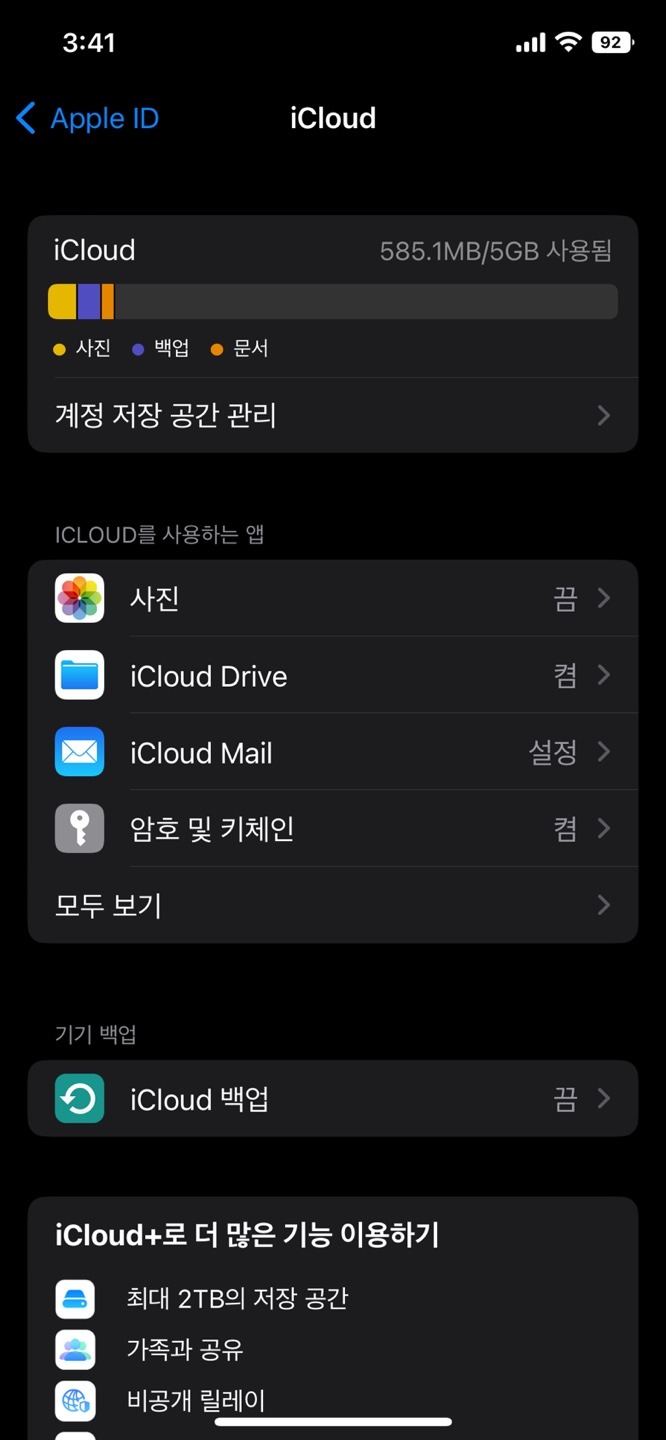
사진 설정에 "끔" 이라고 되어 있는 것을 보실 수 있는데, 이 메뉴를 터치하셔서 켬으로 바꾸시면 자동으로 아이클라우드에 백업을 시켜줍니다. 하지만 사진이 5GB를 넘거나해서 백업이 안된다, 그리고 나는 용량을 더 자유자제로 사용하고 싶다 하시는 분들은 하단 아이클라우드 플러스로 업그레이드를 할 수도 있습니다.
아이클라우드 플러스의 업그레이드는 유료이고, 50GB 사용하는데 월 1,100원 정도 가격으로 이용하실 수 있으니 꼭 필요하신 분들은 유료 사용도 고려해보시는게 좋을 것 같아요.
백업된 아이클라우드 사진 확인 하기
백업된 아이클라우드 사진을 확인하려면 우선 아이클라우드 주소로 접속하셔야 합니다.
iCloud
www.icloud.com
위 주소가 아이클라우드 주소인데요. PC로 접속하셔도 나의 아이클라우드에 백업되어 있는 자료를 확인 하실 수 있고, 로그인 과정을 거쳐야 합니다.
더욱 손 쉽게 보시고 싶으시다면 아이클라우드 주소를 아이폰 사파리에서 입력해주세요!
그러면 로그인 과정도 한방에 손 쉽게 나의 애플 아이디로 로그인 할 수 있어서 더욱 더 간편하답니다.
애플 아이디로 로그인 과정이 끝나면 아래 이미지처럼 아이클라우드로 접속이 된 것을 확인 하실 수 있습니다.

아이클라우드에 접속하셨다면 이메일, 사진, 드라이브, 메모, 미리 알림, 나의 찾기 등 기능을 이용하실 수 있어요!
이 중 우리가 가장 많이 사용하게될 사진과 메모!
이 두 개의 백업만으로도 용량 제한이 있는 아이폰에게는 큰 힘이 됩니다.
사용 방법도 아주 쉽죠? 어렵지 않아요 ㅎㅎ 직접 해보시면 금방 하실거에요.
이상으로 포스팅을 마치겠습니다!



